Win10升级Win11后无法开机怎么办?
日期:2024-10-15 / 人气: / 来源:www.rbntl.com
Win10升级Win11后无法开机怎么办?有用户在使用Win10系统的时候,通过系统升级推送直接进行了Win11系统的升级。但是在升级了系统之后,却出现了无法开机的情况。这个问题是因为系统升级过程出现了错误,需要重新进行Win11系统的安装,来看看具体的操作方法分享吧。
准备工作:
1、U盘一个(尽量使用8G以上的U盘)。
2、一台正常联网可使用的电脑。
3、ghost或ISO系统镜像文件(https://www.xitongzhijia.net/win11)。
4、在本页面下载U盘启动盘制作工具:本网装机大师。
U盘启动盘制作步骤:
注意:制作期间,U盘会被格式化,因此U盘中的重要文件请注意备份。如果需要安装系统的是C盘,重要文件请勿放在C盘和桌面上。
1、1、退出安全软件,运行“本网装机大师”查看注意事项,点击“我知道了”。

2、选择“U盘启动”点击“开始制作”。

3、跳出提示备份U盘内重要资料,如无需备份,点击“确定”。

4、选择自己想要安装的系统镜像,点击“下载系统并制作”。
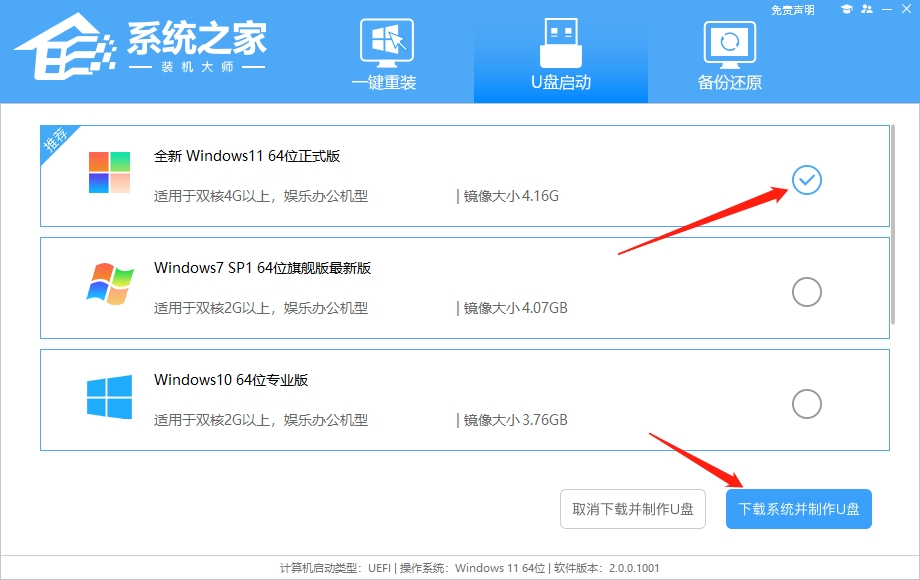
5、正在下载U盘启动工具制作时所需的组件,请耐心等待。

6、正在下载系统镜像,请勿关闭软件。
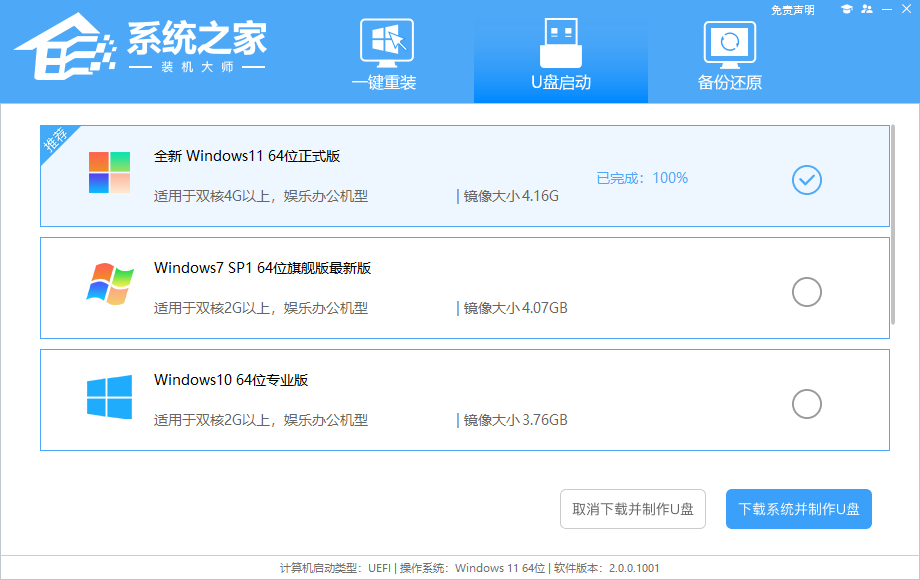
7、正在制作U盘启动工具。

8、正在拷备系统镜像至U盘。

作者:
推荐内容 Recommended
- Win11最新版本22h2是什么?Win11 22h2最10-17
- Win11系统隐藏无线网络之后不能连接10-17
- Win7怎么设置C盘虚拟内存?Win7硬盘10-17
- Win7系统字体乱码怎么办?Win7系统字10-17
- Win10注册表关闭自动更新方法分享10-17
- Win10设置锁屏幻灯片不自动放映怎么10-17



